So deaktivieren Sie die Threaded View in der iOS 10 Mail App

Mit E-Mail-Threads können Sie alle gesendeten und empfangenen E-Mails mit derselben Betreffzeile in einer Konversation gruppieren. Threaded View ist seit einiger Zeit in macOS verfügbar und ist nun in der Mail-App in iOS 10 verfügbar.
Threaded View ist nützlich, um zu verhindern, dass ältere E-Mails aus der gleichen Konversation verloren gehen. Sie können den gesamten Verlauf einer Konversation an einem Ort anzeigen. Wenn die Thread-Ansicht aktiviert ist, werden Konversationen durch einen doppelten Rechtspfeil rechts neben dem Tag / Datum angezeigt. Tippen Sie auf diese Schaltfläche, um die E-Mails in der Konversation anzuzeigen.

Wenn Sie auf eine der E-Mails in der Konversation tippen, wird diese E-Mail geöffnet, Sie können aber auch nach oben und unten blättern, um auf die anderen E-Mails zuzugreifen.
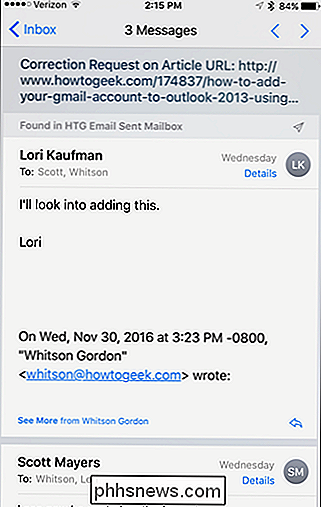
Die Threaded-Ansicht ist in iOS 10 standardmäßig aktiviert. Sie kann jedoch einfach deaktiviert werden, wenn Sie diese Funktion nicht verwenden möchten. Sie müssen diese Funktion in der Haupteinstellungen-App auf Ihrem Telefon aktivieren und nicht in der Mail-App, tippen Sie also auf dem Startbildschirm auf "Einstellungen".
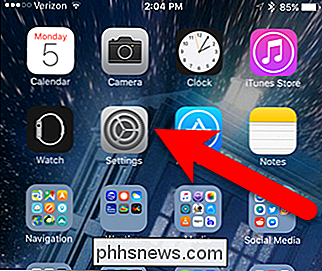
Tippen Sie auf dem Einstellungsbildschirm auf "Mail".
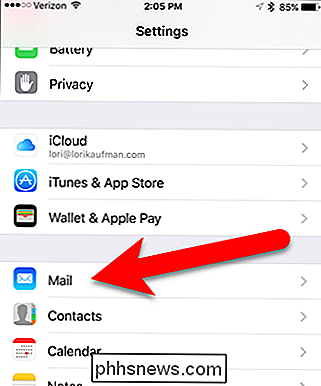
Um die Thread-Ansicht zu deaktivieren, tippen Sie auf den Schieberegler "Organize by Thread", so dass er weiß wird. Wenn Sie die Threading-Ansicht aktivieren möchten, tippen Sie erneut auf den Schieberegler, sodass er grün wird.
In der Thread-Ansicht befinden sich die neuesten Nachrichten in der Konversation unten. Sie können die Option "Neueste Nachricht am Anfang" aktivieren, um das Auffinden der neuesten Nachrichten zu erleichtern.
Unabhängig davon, ob die Thread-Ansicht aktiviert oder deaktiviert ist, können Sie Nachrichten aus einer Konversation in andere Ordner oder Postfächer verschieben. Wenn Sie dies getan haben, können Sie alle Nachrichten aus einer Konversation an einer Stelle in der Thread-Ansicht anzeigen, indem Sie den Schieberegler "Complete Threads" aktivieren.
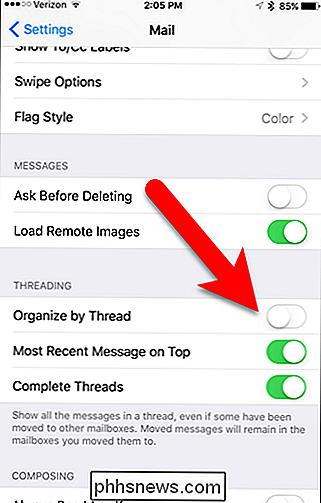
Wenn die Thread-Ansicht deaktiviert ist, werden die Nachrichten der Konversation jetzt als angezeigt getrennte Nachrichten.
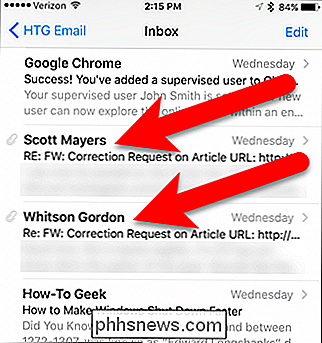
Wenn Sie die Thread-Ansicht nicht ständig verwenden möchten, können Sie sie so lange deaktivieren, bis Sie eine Konversation durchsehen müssen. Wenn Sie es wieder einschalten, werden alle Nachrichten mit der gleichen Betreffzeile zu einer Konversation zusammengefasst, auch wenn sie aus anderen Ordnern oder Postfächern stammen, wenn die Option Vollständige Threads aktiviert ist.

So erhöhen Sie die Textgröße auf einem Chromebook
Chromebooks sind hervorragende, kostengünstige und sichere Laptops, die sich hervorragend für Benutzer in der Cloud eignen. Die Sache ist, sie sind mit Portabilität im Auge, die in der Regel kleinere Displays bedeutet. Mit dem Fortschritt der Display-Technologie haben Laptops immer mehr Pixel pro Zoll, was eines bedeutet: Alles auf dem Bildschirm erscheint kleiner.

So speichern Sie Daten in Snapchat Mit dem Reisemodus
Wie Facebook kann Snapchat schnell eine Menge Daten verwenden. Standardmäßig wird Snapchat automatisch alle Snaps, die Sie erhalten, oder Storys, die Ihre Freunde gepostet haben, herunterladen, selbst wenn Sie mobile Daten verwenden. Alles, was man braucht, ist ein Freund, der mit den Video-Snaps ein bisschen schwer wird, und man kann durch Öffnen der App hundert Megabyte durchbrennen.



